secrete terminale
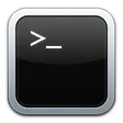
Astăzi vă vom spune pe scurt despre sistemul de permisiuni și comenzi conexe Terminal: chown, chmod, chgrp, și sudo.
Astfel, porunca principală: fiecare obiect în Mac OS X are întotdeauna de utilizator-proprietar. De exemplu, proprietarul aproape întregul conținut al folderului de utilizare vă va dumneavoastră. Proprietarul fișierelor de sistem este utilizatorul root. și anume Administrator șef al computerului. Chiar dacă obiectul este nominal aparține nimeni, el este încă listat pentru utilizator virtuală nimeni.
Imediat se pune întrebarea - de ce în afară de tine, proprietarul legitim al calculatorului, există unele CEO-ul rădăcină? Toate acestea sunt necesare doar din motive de securitate, a fost o astfel de distincție este principala garanție a securității Mac OS X.
În cazul în care un utilizator normal de a avea privilegii de administrator rădăcină, atunci orice malware imediat, ar putea avea acces deplin la întregul sistem poate fi rulat în mod independent și șterge nimic. Prin urmare, drepturi de root-administrator sunt un utilizator mediu numai pentru perioade scurte de timp, și întotdeauna însoțită de apariția ferestrei introduceți parola. Această fereastră, ieși pe ecran atunci când instalați programe sau modifica setări importante de sistem, înseamnă că utilizatorul curent nu are autoritatea, și el trebuie să confirme faptul de a deține un calculator, prin introducerea unei parole.
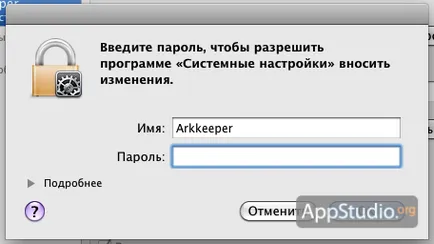
Pentru a vedea toate grupurile în care le introduceți, comanda de tip în terminal:
Amintiți-vă de cea mai importanta comanda, care va trebui să utilizați în mod frecvent:
Acesta vă permite să efectuați o acțiune în numele utilizatorului root. Acesta poate fi introdusă înainte de orice altă echipă, de exemplu:
Apoi, acces root va fi dat la tine doar pentru unul din echipa. Există o altă opțiune - pentru a obține dreptul de root-utilizator pentru a închide fereastra terminalului. Pentru a face acest lucru, tip:
Nu efectuați niciodată ca root, nici o echipă, al cărei scop este de necunoscut pentru tine. Întotdeauna verificați cu atenție corectitudinea echipelor înscrise, pentru că în acest mod, puteți strica totul, totul, și să se întoarcă înapoi - nr.
În orice caz, comanda sudo vă cere să introduceți o parolă:
Parola este introdusă întotdeauna orbește, și anume, nu veți vedea niciun caracter pe ecran. Când ați terminat introducerea parolei, apăsați Enter, și veți vedea că partea stângă a liniei se va schimba în:
Acest lucru înseamnă că ați intrat în Terminal listat ca root-utilizator.
În mod normal, comanda sudo va trebui să modificați unele setări de sistem sau pur și simplu pentru a accesa fișierele pe care nu le aparțin.
Acum am ajuns la punctul principal: drepturile de acces corespunzătoare. Aceste drepturi sunt de trei feluri:
Puteți avea una, două sau toate trei dintr-o dată umană.
Fiecare drept pentru unul și același obiect este specificat în trei formate:
- direct la proprietar
- pentru un grup de utilizatori căruia îi aparține proprietarului
- pentru toți ceilalți
Permisiunile sunt indicate în două moduri: alfanumerică.
Metoda digitală implică scrierea unui număr format din trei cifre, de exemplu, 775, 644, 444, 521, 700.
Prima cifră - un drept pentru proprietar.
- 4 reprezintă dreptul de a citi
- 2 înseamnă dreptul de a înregistra
- 1 înseamnă dreptul de a rula
- 0 înseamnă absența tuturor celor trei drepturi
Aceste cifre sunt adăugate împreună în cazul în care mai mult de unul dintre drepturile deținute de către utilizator, în același timp:
- 5 (4 + 1) este citit și a alerga
- 6 (4 + 2) înseamnă dreptul de a citi și a scrie
- 7 (4 + 2 + 1) înseamnă întreaga gamă de drepturi
A doua cifră de desemnare de trei cifre - dreptul de proprietar al grupului. Al treilea - dreptul pentru toți ceilalți.
Acum descifra exemplul de mai sus:
proprietar și grupul său au acces deplin (4 + 2 + 1 = 7)
titularul are dreptul să citească și să scrie (4 + 2 = 6)
toate, dar el poate citi doar fișierul (4)
proprietarul grupului poate edita fișierul (2)
toate celelalte au dreptul doar de a rula (1)
drepturi de acces complet exclusive pentru proprietarul (4 + 2 + 1)
Și acum vom da un exemplu concret. Să presupunem că aveți un dosar.
- Dacă aveți doar dreptul de a înregistra, este suficient să-l redenumiți, dar nu sa uitat în interior
- Dacă aveți doar dreptul de a executa, puteți deschide dosarul, dar nu vor vedea nici un conținut în ea. Dar dacă știi numele de fișiere întinse pe jos, puteți lucra cu ei.
- Dacă aveți dreptul de a citi și executa, vă puteți bucura de toate conținutul unui dosar, dar nu puteți redenumi sau modifica atributele sale
Metoda alfabetice întotdeauna constă din 10 caractere și are următoarea formă:
Primul caracter arată ce ai de a face cu:
Restul de nouă caractere sunt împărțite în trei grupe de câte trei caractere. Primele trei arată permisiunile de proprietar al doilea trei - grup, și altele - toate celelalte:
În cazul în care dreptul nu este prezent, la locul potrivit pentru a pune o liniuță.
Există alte două denumiri speciale de obicei găsite în folderul:
- T - nu permite utilizatorului să șteargă directorul în fișierul greșit, în cazul în care nu are permisiunea de a scrie aceste fișiere
- s - aceasta înseamnă că fișierele create în directorul moștenesc grupul din directorul, nu de la creatorul fișierului
Astfel, exemplul de mai sus este aceeași ca și 765.
Apropo, fișierul poate avea de asemenea dreptul de a accesa și 000. Apoi, singurul care ar putea avea ceva de-a face cu ea va fi de root-administrator. Este demn de amintit această posibilitate, în cazul în care numai pentru că merită să fie atent cu ea. De altfel, în acest caz, și se pot schimba drepturile înapoi, de asemenea, numai administratorul. Fii atent.
Acum, cu privire la modul de a schimba permisiunile și dreptul de proprietate asupra fișierelor. Dreptul de a modifica drepturile de acces au proprietarului de fișiere și utilizatorul rădăcină. Concluzia este - dacă nu se poate schimba legea, folosiți sudo comandă.
comandă este folosit pentru a schimba drepturile de acces
Ea are următoarea sintaxă:
chmod 755 / System / Library / extensii
Prin diferența de drepturile specificate în sine și calea către fișierul sau dosarul.
Echipa are o opțiune utilă -R (este un R de capital), a cărui atribuie aceste drepturi asupra tuturor fișierelor conținute în obiectul. Asta este, de a pune dreapta 755 pentru întreaga dosarul Extensii din exemplul de mai sus, ar trebui să introduceți:
chmod -R 755 / System / Library / extensii
Pentru a schimba proprietarul grupului, utilizați comanda
Principiul de funcționare este același cu cel al chmod, funcționează, de asemenea, un parametru -R. Grupul poate fi introdus atât în format text cât și digital. Amintiți-vă principalele denumiri:
face dosarul de muzică care aparține grupului de administratori.
Cu o echipa de chgrp conectate două opțiuni - -v și -c. Este foarte util ca acestea ne permit să obțină informații despre ceea ce se întâmplă, ce acțiuni sunt efectuate ca urmare a. În primul rând, -v. Acesta arată toate informațiile, chiar și atunci când schimbarea și apoi nu trebuie să, iar al doilea arată doar faptul schimbării de drepturi. Acesta poate fi mai convenabil atunci când cantități mari de fișiere.
Pentru a schimba proprietarului, are nevoie de o echipă
Sintaxa ei este:
chown (-R) proprietar: calea grup
Proprietarul și echipa sa poate fi, de asemenea, specificate în text simplu, cu nici un spațiu după două puncte:
rădăcină chown: roata / mach_kernel
sau în format digital. Desemnarea grupurilor ca mai sus, dar desemnarea utilizatorilor .:
Aceeași echipă poate arata astfel:
chown 0: 0 / mach_kernel
Atribuie kernel-ul utilizatorului sistemului rădăcină și grupul roată.
drepturi de acces la dosar în sistem tind să se deterioreze, uneori, dintr-o dată. De obicei, acest vin a făcut strâmb de programul de instalare. Ce consecințe va avea incapacitatea de a accesa setările de sistem la fișierele importante, componente și extensii - nu este nevoie pentru a explica. Deci, amintiți-vă de două lucruri mai importante:
- Drepturile implicite pentru kernel (fișier / mach_kernel): 644, proprietar - root, grup - roți
- adaugă kekstov Folder (/ System / Library / extensii): 755, proprietar - root, grup - roți.
Aceste două lucruri vă vor ajuta să rezolve multe probleme de funcționare ciudat sau incorectă a sistemului. Dacă acest lucru nu ajută, rulați Disk Utility din Applications / directorul Utilities. atunci există secțiunea și faceți clic pe drepturi de acces Restore.
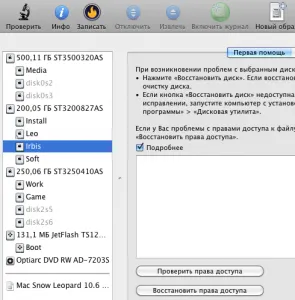
Run Disk Utility poate fi și de la instalarea DVD Mac OS - prin meniul de sus.
Materiale de acest subiect
mea, sper, adăugiri utile la acest lucru, fără îndoială, informativ, articol :)
pentru intrări terminale ca root, puteți utiliza, de asemenea, comanda „su“ la parametrul „-“
su -
În acest caz, după introducerea parolei rue, în partea stângă a unui șir de caractere în modificările terminale la «bash-3.2 #», dar schimba doar numele de utilizator activ, funingine. pe «rădăcină»
pentru a reveni la sesiunea inițială (în modul de funcționare de către utilizator) necesitatea de a utiliza standard întrerupe activă sesiune de operare UNIX - combinație Clavey Ctrl + D
ALE. E cineva aici. problemă Berka mă îngrijorează prea